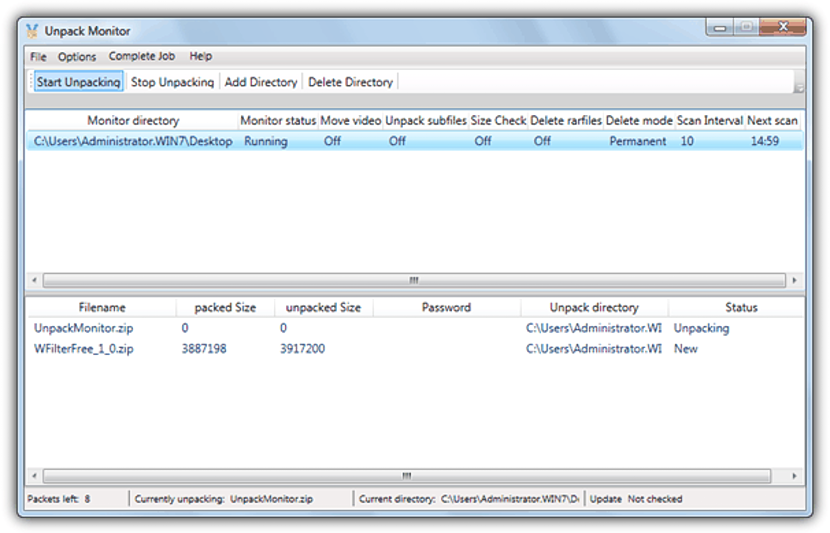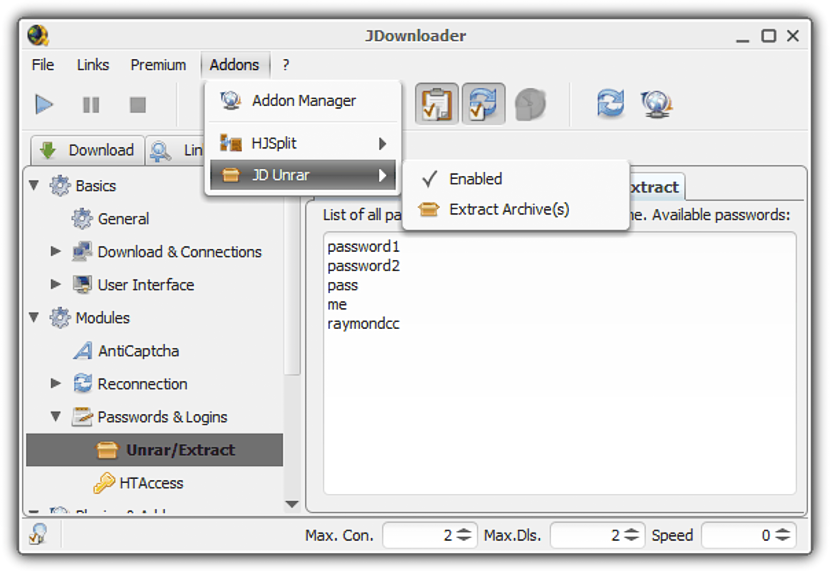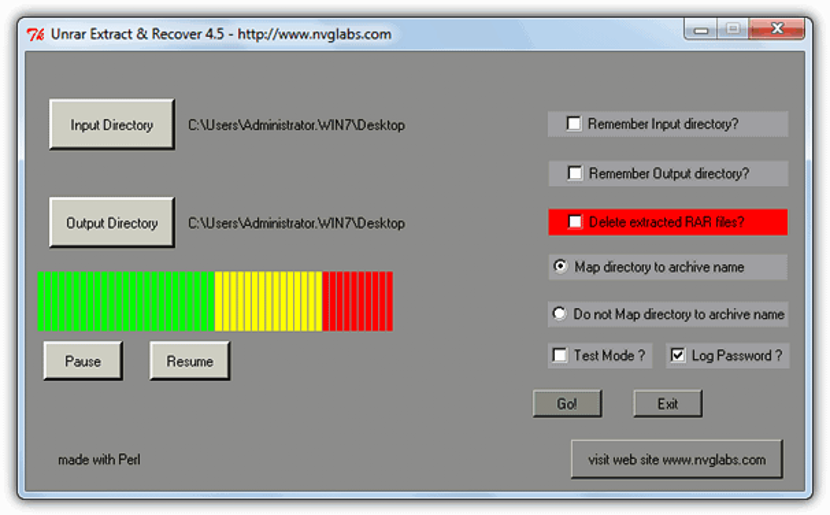Questo compito può essere necessario a coloro che sono abituati a scaricare un gran numero di file di vario tipo da Internet, dove le persone che li hanno pubblicati li dividono in più parti. in modo che possano essere scaricati gradualmente. Sfortunatamente, questi tipi di file di solito vengono forniti con una password specifica, che dovrà essere inserita in ciascuna delle parti e dei pezzi che fanno parte dell'intero file.
Per evitare di dover scrivere la password che decomprime ciascuna di queste parti e pezzi in ogni momento, ti suggeriremo di seguito alcuni strumenti che puoi utilizzare con quell'obiettivo, cioè dovresti solo mettere quella chiave per una sola volta e lascia che lo strumento suggerito, agisce automaticamente con altri file.
Alternative convenzionali per decomprimere file con password
Senza dubbio, una delle migliori alternative per eseguire questo compito è con Winrar tra molti altri, che ha la possibilità di aiutarci a estrarre tutto il contenuto di un file compresso in cui è stata inserita una password. Se intendi utilizzare questo strumento, dovrai necessariamente avere tutti i file scaricati in un unico posto (cartella o directory) e dovresti provare a decomprimere il primo dell'elenco. Quando verrà richiesta la password dovrai scriverla nel rispettivo spazio, così il resto dei file verrà concatenato automaticamente. La maggior parte dei file accetta questo tipo di procedura, sebbene ci siano anche alcuni utenti che hanno voluto complicare le cose richiedendo che questa password fosse scritta per ciascuna delle parti e dei pezzi che compongono l'intero file generale.
1. Disimballare il monitor
La nostra prima alternativa ha funzioni che vanno oltre la possibilità di decomprimere un file che è stato diviso in più parti e ha una password. Dopo aver importato ciascuna delle parti e dei pezzi nell'interfaccia di questo strumento, dovrai definire la rispettiva password.
È possibile ordinare che il file risultante venga eseguito immediatamente (ad esempio, nel caso di essere un installatore), per essere caricato su un server ftp o per essere copiato in una cartella specifica. La compatibilità è molteplici, poiché questo strumento può funzionare senza problemi con quelli di tipo 7Z, RAR, ZIP, ISO, tar e gzip.
2.JDownloader
Questo è un altro interessante Strumento basato su Java, che ha la possibilità di aiutarti a scaricare i file da qualsiasi server in cui si trovano. All'interno della configurazione di questo strumento devi scrivi la password che ti aiuterà a estrarre il contenuto automaticamente.
In questo modo, se hai ordinato a questo strumento di scaricare circa 100 file (con password inclusa), devi solo lasciare completamente il computer solo per vedere successivamente il risultato di detta estrazione. Poiché lo strumento funziona con Java, puoi utilizzarlo su Windows, Linux o Mac.
3. Estrai ora
La semplicità fa parte di l'interfaccia di questo strumento, dove devi solo seleziona i file che hai scaricato in precedenza sul personal computer e trascinali nell'interfaccia; in seguito dovrai andare alla configurazione per definire la password che ti aiuterà a decomprimere automaticamente in batch tutti questi file incorporati.
La comodità più importante nell'utilizzo è basata sulla sua compatibilità con più di 40 tipi di file compressi, essendo una caratteristica che pochissimi strumenti con caratteristiche simili possono avere.
4. Unrar Estrai e recupera
Con questo strumento devi solo definire la directory in cui si trovano tutti i file compressi (con password) e anche la cartella che vuoi usare come output.
L'unico problema è nella compatibilità, perché «Unrar Estrai e Recupera» funziona solo con file RAR; Ognuna di queste quattro alternative che abbiamo menzionato può esserti di grande aiuto se sei una di quelle persone che scarica batch di file dal web, che saranno eventualmente protetti con una password che di solito viene fornita dall'amministratore del sito web che si è diffuso.